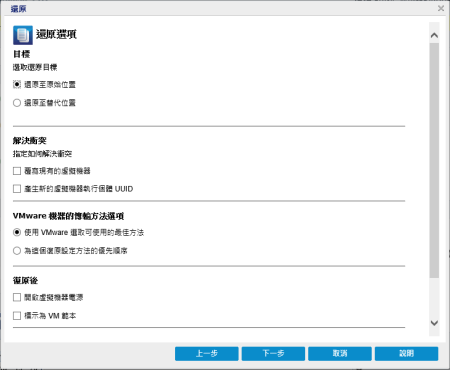
還原至原始位置
將虛擬機器從擷取備份映像的位置還原至原始位置。預設情況下,會選取此選項。
如需詳細資訊,請參閱定義原始位置還原選項。
還原至替代位置
將虛擬機器還原至不同於擷取備份映像的位置。
如需詳細資訊,請參閱定義替代位置還原選項。
覆寫現有的虛擬機器
此選項會指定是否要覆寫現有的虛擬機器。預設情況下,不會選取此覆寫選項。
附註:對於 [覆寫現有的虛擬機器] 選項,將「現有的虛擬機器」定義為具有相同 VM 名稱且位於相同 ESXi 主機的 VM (若為 VMware VM),或具有相同 VM 名稱與執行個體 UUID 且位於相同 Hyper-V 主機的 VM (若為 Hyper-V VM)。若為 VMware VM,如果有 VM 具有相同 VM 名稱但位於不同 ESXi 主機 (亦即在相同的 vCenter 下),則覆寫選項沒有作用。在此情況下,VM 復原 GUI 會偵測該 VM,並顯示一則錯誤訊息,而且封鎖您不得繼續進行,以免不小心覆寫 VM。若要解決這個問題,您必須重新命名現有的 VM,或是使用 [還原至替代位置] 選項並指定不同的 VM 名稱。
- 若您選取此選項,還原程序會覆寫 (取代) 位於指定還原目標上此虛擬機器的任何現有映像。虛擬機器映像無論目前是否位於還原目標上,都會從備份檔案還原。
- 如果您未選取此選項,則 VM 復原 GUI 會顯示一則錯誤訊息,並在原始 VM 仍存在於原始位置時,封鎖您不得繼續進行。您必須重新命名現有的 VM,或是使用 [還原至替代位置] 選項並指定不同的 VM 名稱。
產生新的虛擬機器執行個體 UUID
此選項會指定是否要為還原 VM 產生一個新的執行個體 UUID,或保留原始的執行個體 UUID。
附註:如果您未選取此選項,則原始的執行個體 UUID 會設為還原的 VM。不過,萬一目標 vCenter/ESX 或 Hyper-V 主機已有相同執行個體 UUID 的 VM,將改為使用新的 UUID,而且 VM 復原工作的活動日誌中會顯示警告訊息。
開啟虛擬機器
選取在還原程序結束時是否要開啟虛擬機器電源。預設不會選取此選項。
標示為 VM 範本 (僅適用於 VMware VM)
選取是否要將已還原的 VM 轉換為範本。如果在備份時來源節點是 VM,則預設不會選取這個選項。如果在備份時來源節點是範本,則預設會選取這個選項。